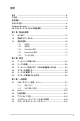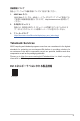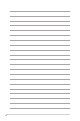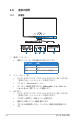第1版 2023 年 5 月 Copyright © 2023 ASUSTeK COMPUTER INC. 版権所有。 購入者がドキュメントをバックアップの目的に保管する場合を除き、本マニュアルの内容は、記載されて いる製品およびソフトウェアを含み、いかなる部分も、ASUSTeK COMPUTER INC.
目次 目次 ......................................................................................................... iii ご注意 ......................................................................................................... iv 安全情報 ........................................................................................................ v お手入れ方法 ................................................................................................ vi Takeback Services.............................................
ご注意 米国連邦通信委員会 (FCC) 宣言 本製品は、FCC 基準パート 15 に準拠しています。操作は次の 2 つの条 件に規定されます。 • 電波障害を起こさないこと、 • 誤動作の原因となる電波障害を含む、受信されたすべての電波障害に対して正 常に動作すること。 本装置は、FCC 基準パート 15 に準ずるクラス B のデジタル電子機器の 制限事項に準拠しています。これらの制限事項は、住宅地域で使用した場 合に生じる可能性のある電磁障害を規制するために制定されたものです。 本装置は高周波エネルギーを生成および使用し、また放射する可能性があ るため、指示に従って正しく設置しない場合は、無線通信に障害を及ぼす 可能性があります。しかしながら、特定の設置状況においては電波障害を 起こさないという保証はありません。本装置がラジオやテレビの受信に障 害を与えていないかを判断するには、本装置の電源をオン/オフしてみま す。受信障害が発生している場合には、以下の方法で受信障害を改善する ことをお薦めします。 • 受信アンテナの方向または設置位置を変える。 • 本装置と受信機の距離を離す。 • 本装
安全情報 • モニターをセットアップする前に、同梱されている説明書をすべて熟読くだ さい。 • 火災や感電を避けるために、モニターは雨や湿気にさらさないでください。 • モニターキャビネットは開けないでください。モニター内の高電圧で大怪我を する危険があります。 • 電源の故障はご自分で修理しないでください。資格のあるサービス担当技師ま たは小売店までご相談ください。 • 製品を使用する前に、すべてのケーブルが正しく接続されていること、および 電源ケーブルに破損がないことを確認します。破損がある場合は直ちに販売店 までご連絡ください。 • キャビネットの背面や上部のスロットや開口部は通気用です。スロットは塞が ないでください。正しく換気されている場合を除き、本製品を暖房器具やその 他の熱を発するもののそばに置かないでください。 • モニターはラベルに表示されている電源タイプでのみご使用ください。ご自宅 に供給されている電源タイプが分からない場合は、販売店または地域の電力会 社までお問い合わせください。 • お住まいの地域の電源規格に適合する電源プラグをお使いください。 • 電
X 印の付いたごみ箱の記号は、製品(電気・電子機器、水銀を含むボタン式 バッテリ)を家庭ごみと一緒に廃棄してはいけないことを示しています。電気 製品の廃棄については、地方自治体の規制を確認してください。 お手入れ方法 • モニターを持ち上げたり位置を変えたりする前に、ケーブルと電源コードを取 り外すことをお勧めします。モニターを配置する際は、正しい手順で持ち上げ ます。モニターを持ち上げたり運ぶ際には、モニターの端をつかみます。スタ ンドやコードを持ってディスプレイを持ち上げないでください。 • お手入れ。モニターの電源を切って電源コードを取り外します。モニターの表 面は、リントフリーで研磨剤を付けてない布を使って拭いてください。頑固な 汚れは、マイルドなクリーナーで湿らせた布で取り除いてください。 • アルコールやアセトンを含むクリーナーは使用しないでください。液晶画面用 のクリーナーをお使いください。クリーナーを直接画面にスプレーしないでく ださい。モニターの内部に液体が入り、感電の原因になることがあります。 次のような症状はモニターの故障ではありません: • ご使用のデスクトップの模様に
詳細情報について 製品とソフトウェアの最新情報については下記をご覧ください。 1. ASUS Web サイト ASUS Web サイトでは、ASUS ハードウェアおよびソフトウェア製品につい て世界中に最新情報を提供しております。http://www.asus.com を参照して ください。 2. その他のドキュメント 製品には、販売店が添付したドキュメントが同梱されていることがありま す。そのようなドキュメントは標準パッケージには含まれていません。 3. フリッカーについて https://www.asus.com/Microsite/display/eye_care_technology/ Takeback Services ASUS recycling and takeback programs come from our commitment to the highest standards for protecting our environment.
viii
1.1 はじめに! ASUS® 液晶モニターをお買い上げいただきまして誠にありがとうございます。 ASUS の最新のワイドスクリーン液晶モニターは、大視野角のクリアで鮮明な 画面とさまざまな機能で、より一層見やすくなりました。 これらの各種機能で、便利で快適なビジュアル体験を心ゆくまでお楽しみくだ さい。 1.
1.3 各部の説明 1.3.1 前面図 5 1. 3. 1-2 3 2 1 電源インジケーター • 2.
ショートカット(左) 4. • モニターがスタンバイモードに入ったときにモニターをオンにするか、 「信号入力なし」というメッセージが表示されます。 • デフォルト:GamePlus ホットキー • ホットキーの機能を変更するには、MyFavorite > ショートカット > ショートカット(左)メニューに移動します。 OSD ダイヤル 5. • 1.3.2 値を増減したり、選択を上/下/に移動します。 後面図 10 11 11 13 12 11 1. 1 2 3 4 5 6 7 8 9 DC-IN ポート。このポートは電源コードを接続します。 重要:本製品付属のACアダプターおよび/または電源コード以外で本機 に電力を供給しないでください。 • • 付属のACアダプターおよび/または電源コードを他の製品に使用しない でください。故障、事故の原因となります。 2. HDMI-1 ポート。このポートは HDMI 対応デバイスを接続するためのもの です。 3.
7. USB 3.2 Gen 1 Type-A。これらのポートは USB キーボード / マウス、USB フラッシュドライブなどの、USB デバイスに接続するためのものです。 8. イヤフォン ジャック。 9. ケンジントンロックスロット。 10. USB 2.0 Type-A。このポートは USB キーボード/マウス、USB フラッシュ ドライブなどの、USB デバイスに接続するためのものです。 11. 通気(排気)。 モニターの通気口を塞がないでください。熱が内部にこもるとモニターの寿命 が短くなるだけでなく、危険です。 12. ネジ穴(三脚用ネジ) 13. AURA RGB/AURA Sync(Armoury Crate ソフトウェアにて操作)。 1.3.
GamePlus メイン メニュー GamePlus FPS GamePlus ̶ FPS カウンター FPS FPSカウンター 十字線 オフ 001 スナイパー FPSカウンター 番号 棒グラフ タイマー ストップウォッチ GamePlus ̶ 十字線 十字線 GamePlus ̶ スナイパー スナイパー オフ オフ 1.2x 1.2x 1.5x 1.5x 2.0x 2.
1.3.4 GameVisual 機能 GameVisual 機能は、手軽に様々な画像モードを切り替えられる便利な機能です。 GameVisual を有効にする: 1. GameVisual ショートカットボタンを押します。 2. OSD ダイヤルを左右に回すと設定を選択できます。 3. OK ボタンを押すとアクティベートします。 4.
1.3.
1-8 第 1 章:製品の説明
2.1 アーム/ベースの取り付け モニターのベースを組み立てるには、以下の手順に従います。 図に示すとおり、モニターを取り出します(図 1)。 2. ベースをアームに差し込んでください(図 2)。 3. 付属のネジを使って、アームをベースに固定します。(図 2)。 4. スタンドを持ってモニターをゆっくりと持ち上げて、平坦な面に置きます (図 3)。 TO P TO P 1.
2.
2.3 アーム/ベースを取り外す(VESA 規格壁取り 付け用) このモニターの取り外し可能アームは、VESA 規格壁取り付け用に特別に設計さ れています。 アームの取り外し: 1. モニター面の正面を下にしてテーブルの上に置きます。 2. ドライバを使ってモニターとアームの接続部にあるカバーを外します。 3. モニターの背面にある 4 個のネジを緩めて(ネジサイズ:M4 x 10 mm)、 アーム/ベースを外します。 4. 壁取り付けスペーサーネジを締めます。 1 2 3 4 5 モニターが破損したり、キズがついたりするため、取り扱いには十分ご注意く ださい。 • VESA 壁取り付けキット (100 x 100 mm) は別売です。 • 22.
2.
2.5 ケーブルを接続する 次の指示に従ってケーブルを接続します。 • • 電源コードの接続: a. 電源アダプターをモニターの DC IN 入力にしっかり接続します。 b. 電源コードの片方の端を電源アダプターに、もう片方の端をコンセント に接続します。 HDMI/DisplayPort ケーブルを接続する方法: a. HDMI/DisplayPort ケーブルの一方の端をモニターの HDMI/DisplayPort ジャックに差し込みます。 b. HDMI/DisplayPort ケーブルのもう一方の端をデバイスの HDMI/ DisplayPort ジャックに接続します。 • イヤフォンを使用する:オーディオケーブルをモニターのイヤフォンジャック に接続します。 • USB 3.
2.
ASUS PG32UQXR シリーズ液晶モニター 2-7
2-8 第 2 章:設定
3.1 OSD(スクリーン表示)メニュー 3.1.1 設定の仕方 3840x2160 160Hz 入力選択 GameVisual HDR DisplayPort-1 レースモード オフ 可変 OD ゲーミング VRR ELMB 画像 GamePlus GameVisual 色 Shadow Boost 入力選択 PIP/PBP Setup Volume 80 Back Enter Select Exit 1. モニターの電源を入れた後、OSD ダイヤルを左右に回して メニューを 選択し、OK ボタンを押して OSD メニューを有効化します。 2. OSD ダイヤルを左右に回すと機能を選択できます。選択したい機能を強調 表示して、OK ボタンを押すとアクティベートできます。選択した機能にサ ブメニューがある場合は、OSD ダイヤルを左右に回すとサブメニューの機 能をご覧になれます。任意のサブメニュー機能を選択し、OK ボタンを押し て有効にします。 3. OSD ダイヤルを左右に回し、選択した機能の設定を変更します。 4.
3.1.2 OSD 機能の説明 ゲーミング 1.
画像 2.
21:9:21:9 スクリーンをシミュレートするために使用します。解 像度 3840 x 2160 または 3440 x 1440 は、Windows ディスプレイ 設定で選択できます。フル画面、同等、ドット・バイ・ドットな どのスクリーンサイズも選択できます。 • • ブルーライト低減: • レベル 0:変更なし。 • レベル 1~4:レベルが高くなるほど、ブルーライトの量が少なく なります。ブルーライト低減を有効にすると、レースモードのデ フォルト値が自動的にインポートされます。レベル 1 からレベ ル 3 の間では、ユーザーが調整できる機能は明るさです。レベ ル 4 は最適化された設定です。TUV 低ブルーライト認証に準拠し ています。明るさはユーザーが調整することはできません。 目の疲れを軽減するためには、次のアドバイスを参考にしてください。 3-4 • 長時間コンピューターの前に座っている場合は、時々休憩を入れてくださ い。コンピューターを 1 時間連続操作した後は、短い休憩(5 分以上) を取ってください。1 回長い休憩を取るよりも、何度か短い休憩を取る方 が効果的です。 •
色 3. 3840x2160 160Hz 入力選択 GameVisual HDR DisplayPort-1 レースモード オフ ディスプレイの色空間 ゲーミング カラー 彩度 画像 6 軸彩度 ガンマ 色 入力選択 PIP/PBP Setup Volume Back 80 Enter Select Exit • ディスプレイの色空間:Microsoft ベースのシステムをお使いの場合は、 「sRGB」をお勧めします。Mac OS システムをお使いの場合は、「色域 拡大」をお勧めします。 • カラー:8 種類のモードがあります:4000K、5000K、6500K、7500K、 8200K、9300K、10000K、ユーザーモード。 • 彩度:調整範囲は 0 ~ 100 です。 この機能は、レースモード、sRGB モード、MOBA Mode が選択されている場 合はご使用いただけません。 • 6 軸彩度:R、G、B、C、M、Y の彩度を調整します。 • ガンマ:カラーモードを 2.6、2.4、2.2、2.0、1.8 に設定します。 入力選択 4.
5.
• Aura RGB:次の 5 種類の中から選択できます:Color Cycle、Static、 Breathing、Strobing、オフ。Static、Breathing、Strobing モードにつ いては、R/G/B/C/M/Y 色を手動で変更できます。 この機能は、Aura Sync が有効になっているときにはご使用いただけません。 7.
システム 8.
• メニュー設定: • OSD の水平位置を調整します。 • メニュー タイムアウトを 10 ~ 120 秒の範囲で調整します。 • OSD の背景を不透明から透明まで調整します。 • DDC/CI 機能の有効/無効を切り替えます。 • DisplayPort ストリーム:グラフィックカードとの互換性。グラ フィックカード対応の DP バージョンに応じて DisplayPort 1.2、 DisplayPort 1.4、または DisplayPort 2.
3.2 Aura Armoury Crate とは、モニター、マザーボード、グラフィックカード、デスクトッ プ PC など、対応するデバイスでカラフルな LED を制御するためのソフトウェア プログラムです。Aura ではこれらのデバイスの RGB LED の色を調整し、別の照 明効果を選択できます。これらを調整すると、LED の色を調整することもでき ます。 Aura を有効にする: 1. OSD メニューで Aura Sync 機能を有効にします。 2. モニターの USB 3.2 Gen 1 アップストリーム ポートとコンピューターの USB ポートを接続します。 3. Armoury Crate をインストールし、コンピューターを再起動します。 4. Armoury Crate を実行します。 以下は、このプログラムの概要です。 3-10 • モニターとコンピューターの間の USB アップストリーム接続が切断され た場合は、モニターの USB 3.
3.3 仕様の要約 温度(動作時) 高速 IPS、Mini LED(576 ゾーン) 32.0"(16:9、81.3 cm)ワイド画面 3840 x 2160 0.1845 mm x 0.1845 mm 400 cd/m2 (SDR)、1000 cd/m2 (HDR) 1,000:1 178˚/178˚ 1073.7 百万(10 ビット) DCI-P3 96% 1 ms (GTG) 8 つのカラー HDMI v2.1 x 2、DisplayPort v2.1 x 2 あり なし なし 1 x USB 3.2 Gen 1 Type-B 2 x USB 3.2 Gen 1 Type-A 1 x USB 2.0 Type A 黒 白(オン)/橙色(スタンバイ) +20˚~ -5˚ +25˚~ -25˚ なし 70 mm あり AC:100 〜 240 V DC:20.0V 12.0A(AC アダプター) 電源オン:< 51 W**(標準)、スタンバイ:< 0.5 W、 電源オフ:< 0.
付属品 法令準拠と規格 クイックスタートガイド、保証書カード、電源アダプ ター、電源コード、HDMI ケーブル、DisplayPort ケーブル、USB ケーブル、封筒入り ROG ウェルカム カード、カラー校正テストレポート、出入力ポートカ バー、壁取り付けスペーサーネジ、三脚ネジ、ROG ス テッカー、ROG ポーチ、組み立てのヒント cTUVus、FCC、ICES-3、CB、CE、ErP、WEEE、EU Energy label、UkrSEPRO、Ukraine Energy、CU、 CCC、China Energy Label、BSMI、RCM、MEPS、 VCCI、PSE、PC Recycle、J-MOSS、KC、KCC、 e-Standby、PSB、RoHs、CEC、Windows 10 & 11 WHQL、TUV Flicker free、TUV Low Blue Light *仕様は事前の通知なしに変更することがあります。 **オーディオ/USB/カードリーダーを接続せずに、200 ニトのスクリーン輝度を測定しました。 3-12 第 3 章:OSD(スクリーン表示)メニュー
3.
3.
3.
• 3-16 解像度周波数 リフレッシュ レート 1440 x 900 60Hz 1680 x 1050 60Hz 1920 x 1080 24/25/30/50/60/100/120Hz 2560 x 1440 60Hz(DisplayPort のみ) 2560 x 1440 120Hz 3840 x 2160 24/25/30/50/60/100/120Hz 21:9 アスペクト制御タイミング 解像度周波数 リフレッシュ レート 640 x 480 60/67/72/75Hz 720 x 400 70Hz 720 x 480 60Hz 720 x 576 50Hz 800 x 600 56/60/72/75Hz 832 x 624 75Hz 1024 x 768 60/70/75Hz 1152 x 864 75Hz 1280 x 720 50/60Hz 1280 x 960 60Hz 1280 x 1024 60/75Hz 1440 x 900 60Hz 1680 x 1050 60Hz 1920 x 1080 24
• • 16:9(シミュレート 25")アスペクト制御タイミング 解像度周波数 リフレッシュ レート 640 x 480 60/67/72/75Hz 720 x 400 70Hz 720 x 480 60Hz 720 x 576 50Hz 800 x 600 56/60/72/75Hz 832 x 624 75Hz 1024 x 768 60/70/75Hz 1152 x 864 75Hz 1280 x 720 50/60Hz 1280 x 960 60Hz 1280 x 1024 60/75Hz 1440 x 900 60Hz 1680 x 1050 60Hz 1920 x 1080 24/25/30/50/60/100/120Hz 2560 x 1440 60Hz(DisplayPort のみ) 2560 x 1440 120/160Hz 3840 x 2160 24/25/30/50/60/100/120/160Hz 2992 x 1682 160Hz 16:9(シミュレート 27")アスペクト制御タイミング 解像度周波数
• 3-18 解像度周波数 リフレッシュ レート 1280 x 1024 60/75Hz 1440 x 900 60Hz 1680 x 1050 60Hz 1920 x 1080 24/25/30/50/60/100/120Hz 2560 x 1440 60Hz(DisplayPort のみ) 2560 x 1440 120/160Hz 3840 x 2160 24/25/30/50/60/100/120/160Hz 3232 x 1822 160Hz 16:9(ドット・バイ・ドット)アスペクト制御タイミング 解像度周波数 リフレッシュ レート 640 x 480 60/67/72/75Hz 720 x 400 70Hz 720 x 480 60Hz 720 x 576 50Hz 800 x 600 56/60/72/75Hz 832 x 624 75Hz 1024 x 768 60/70/75Hz 1152 x 864 75Hz 1280 x 720 50/60Hz 1280 x 960 60Hz 1280 x 1024
ASUS PG32UQXR シリーズ液晶モニター 3-19
3-20 第 3 章:OSD(スクリーン表示)メニュー